- Ψάχνετε έναν γρήγορο τρόπο αποκλεισμού ενημερώσεων προγραμμάτων οδήγησης στα Windows 10; Δεν βελτιώνουν την απόδοση όλες οι ενημερώσεις, επομένως έχετε το δικαίωμα να έχετε λόγο σε αυτό το θέμα.
- Εν προκειμένω, μπορείτε να κυριαρχήσετε τις ενημερώσεις προγραμμάτων οδήγησης χρησιμοποιώντας το Driver Fusion ή να επιλέξετε να απενεργοποιήσετε πλήρως την υπηρεσία ενημέρωσης.
- Για να βρείτε περισσότερες εύκολες στην εφαρμογή συμβουλές, όπως αυτές που ακολουθούν, μπορείτε να δείτε τη σελίδα μας Ενότητα οδηγών.
- Για να αξιοποιήσετε στο έπακρο τον υπολογιστή και τα προγράμματα των Windows 10, μη διστάσετε να επισκεφθείτε το Tech Tutorials Hub.
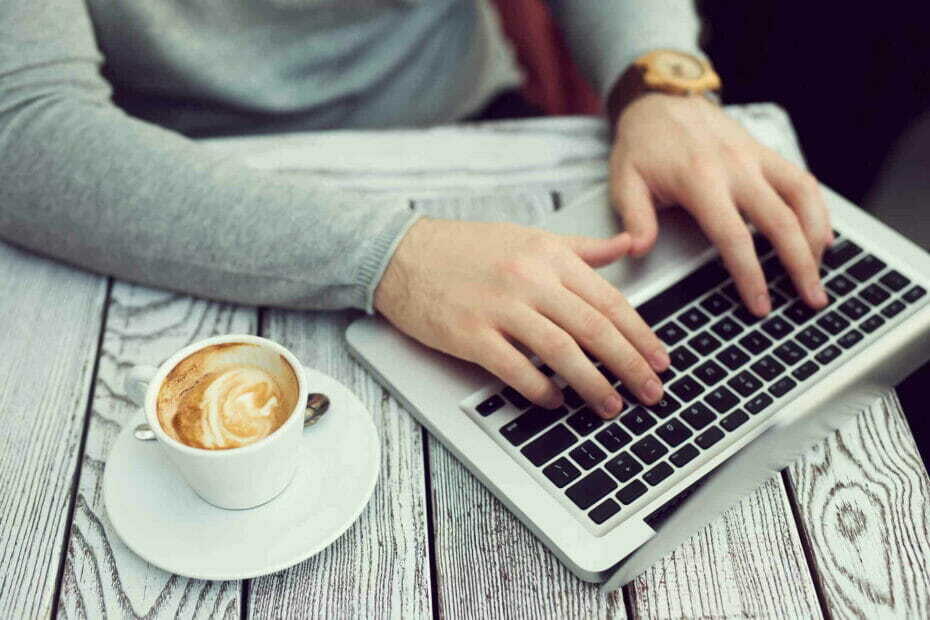
- Κατεβάστε το DriverFix τώρα δωρεάν (ασφαλής λήψη)
- Ξεκινήστε το πρόγραμμα και πατήστε το Σάρωση εικόνισμα
- Περιμένετε να ολοκληρωθεί η σάρωση και ξεκινήστε την εγκατάσταση των απαιτούμενων προγραμμάτων οδήγησης
- Το DriverFix κατεβάστηκε με επιτυχία από το 0 αναγνώστες αυτόν τον μήνα.
Όλοι μιλούν για το πώς θα πρέπει να ενημερώσετε όλα τα προγράμματα οδήγησης αμέσως μετά την αναβάθμιση του συστήματός σας σε Windows 10.
Όμως, αυτό δεν πρέπει να είναι πάντα η αλήθεια, γιατί μερικοί οδηγοί απλά δεν είναι συμβατά με τα Windows 10.
Με άλλα λόγια, ορισμένες ενημερώσεις λογισμικού θα μπορούσαν να αποτρέψουν τη λειτουργία ενός συγκεκριμένου υλικού.
Σε αυτό το άρθρο, θα σας δείξω πώς να αποκλείσετε περαιτέρω ενημερώσεις προγραμμάτων οδήγησης Windows 10.
- Χρειάζεστε περισσότερες ιδέες σχετικά με τον τρόπο αποκλεισμού των Windows 10 από την αυτόματη ενημέρωση συγκεκριμένων προγραμμάτων οδήγησης; Δείτε αυτόν τον λεπτομερή οδηγό!
Πώς μπορώ να σταματήσω τις αυτόματες ενημερώσεις προγραμμάτων οδήγησης στα Windows 10;
1. Χρησιμοποιήστε το εργαλείο Εμφάνιση ή απόκρυψη ενημερώσεων
- Πρόσβαση Ο ιστότοπος της Microsoft και κατεβάστε το εργαλείο αντιμετώπισης προβλημάτων.
- Εκτελέστε το και επιλέξτε Απόκρυψη ενημερώσεων, υπό Εμφάνιση ή απόκρυψη ενημερώσεων.
- Τώρα ελέγξτε το πρόγραμμα οδήγησης για να αποφύγετε περαιτέρω αυτόματες ενημερώσεις.
Υπήρξε μεγάλη αναστάτωση όταν η Microsoft αποφάσισε να μην σας αφήσει να ελέγξετε τις αυτόματες ενημερώσεις στην έκδοση Windows 10 Home.
Πιθανώς επειδή πολλοί άνθρωποι παραπονέθηκαν, η Microsoft αποφάσισε να κυκλοφορήσει ένα εργαλείο αντιμετώπισης προβλημάτων που σας επιτρέπει να αποκλείσετε αυτόματες ενημερώσεις για τα Windows 10.
Αυτό το εργαλείο αντιμετώπισης προβλημάτων εξακολουθεί να λειτουργεί στην πλήρη έκδοση των Windows 10 και θα μπορούσε να χρησιμοποιηθεί και για τον αποκλεισμό αυτόματων ενημερώσεων προγραμμάτων οδήγησης.
Εφαρμόζοντας τα παραπάνω βήματα, αυτό το εργαλείο αντιμετώπισης προβλημάτων θα διασφαλίσει ότι το πρόγραμμα οδήγησης που επιθυμείτε θα παραμείνει στην τρέχουσα έκδοση για πάντα.
Έτσι, εάν χρησιμοποιείτε κάποιο παλαιότερο κομμάτι ή υλικό σε υπολογιστή με Windows 10, δεν χρειάζεται να ανησυχείτε ότι θα χάσει τη λειτουργικότητά του κάποια στιγμή στο μέλλον, λόγω του ασυμβίβαστου προγράμματος οδήγησης.
Όπως είπα, αυτό το εργαλείο δεν χρειάζεται να χρησιμοποιείται μόνο για τον αποκλεισμό ενημερώσεων προγραμμάτων οδήγησης, καθώς μπορεί να αποκλείσει όλες τις άλλες ανεπιθύμητες ενημερώσεις στα Windows 10.
2. Χρησιμοποιήστε επαγγελματικό λογισμικό ενημέρωσης προγραμμάτων οδήγησης
Η χρήση ενός επαγγελματικού εργαλείου που ενημερώνει τα προγράμματα οδήγησης σας είναι μια απλή επιλογή. Αυτός ο τύπος προγράμματος θα ενημερώσει αυτόματα τα προγράμματα οδήγησης σας, μόνο όταν χρειάζεται και μπορείτε να προσαρμόσετε τις ρυθμίσεις ώστε να ταιριάζουν στις ανάγκες σας.
 Τα προγράμματα οδήγησης είναι απαραίτητα για τον υπολογιστή σας και για όλα τα προγράμματα που χρησιμοποιείτε καθημερινά. Εάν θέλετε να αποφύγετε σφάλματα, πάγωμα, σφάλματα, καθυστέρηση ή άλλα προβλήματα, θα πρέπει να τα ενημερώσετε.Ο συνεχής έλεγχος για ενημερώσεις προγραμμάτων οδήγησης είναι χρονοβόρος. Ευτυχώς, μπορείτε να χρησιμοποιήσετε μια αυτοματοποιημένη λύση που θα ελέγχει με ασφάλεια για νέες ενημερώσεις και θα τις εφαρμόζει με ευκολία και γι 'αυτό σας συνιστούμε ανεπιφύλακτα DriverFix.Ακολουθήστε αυτά τα εύκολα βήματα για να ενημερώσετε με ασφάλεια τα προγράμματα οδήγησης σας:
Τα προγράμματα οδήγησης είναι απαραίτητα για τον υπολογιστή σας και για όλα τα προγράμματα που χρησιμοποιείτε καθημερινά. Εάν θέλετε να αποφύγετε σφάλματα, πάγωμα, σφάλματα, καθυστέρηση ή άλλα προβλήματα, θα πρέπει να τα ενημερώσετε.Ο συνεχής έλεγχος για ενημερώσεις προγραμμάτων οδήγησης είναι χρονοβόρος. Ευτυχώς, μπορείτε να χρησιμοποιήσετε μια αυτοματοποιημένη λύση που θα ελέγχει με ασφάλεια για νέες ενημερώσεις και θα τις εφαρμόζει με ευκολία και γι 'αυτό σας συνιστούμε ανεπιφύλακτα DriverFix.Ακολουθήστε αυτά τα εύκολα βήματα για να ενημερώσετε με ασφάλεια τα προγράμματα οδήγησης σας:
- Πραγματοποιήστε λήψη και εγκατάσταση του DriverFix.
- Εκκινήστε την εφαρμογή.
- Περιμένετε μέχρι το DriverFix να εντοπίσει όλα τα ελαττωματικά προγράμματα οδήγησης.
- Το λογισμικό θα σας δείξει τώρα όλα τα προγράμματα οδήγησης που έχουν προβλήματα και απλά πρέπει να επιλέξετε αυτά που θέλετε να διορθώσετε.
- Περιμένετε μέχρι το DriverFix να πραγματοποιήσει λήψη και εγκατάσταση των νεότερων προγραμμάτων οδήγησης.
- Επανεκκίνηση τον υπολογιστή σας για να εφαρμοστούν οι αλλαγές.

DriverFix
Τα προγράμματα οδήγησης δεν θα δημιουργούν πλέον προβλήματα αν κάνετε λήψη και χρησιμοποιείτε αυτό το ισχυρό λογισμικό σήμερα.
Επισκέψου την ιστοσελίδα
Αποποίηση ευθυνών: αυτό το πρόγραμμα πρέπει να αναβαθμιστεί από τη δωρεάν έκδοση προκειμένου να εκτελέσει συγκεκριμένες ενέργειες.
3. Απενεργοποιήστε την υπηρεσία ενημέρωσης
- Παω σε Αρχή > τύποςservices.msc> χτύπησε Εισαγω.
- Παω σε Υπηρεσία Windows Update > κάντε διπλό κλικ στην υπηρεσία.

- Κάνε κλικ στο Γενική καρτέλα > πηγαίνετε στο Τύπος εκκίνησης> επιλέξτε άτομα με ειδικές ανάγκες όπως φαίνεται στο παρακάτω στιγμιότυπο οθόνης.

- Επανεκκινήστε τον υπολογιστή σας για να διακόψετε τυχόν ενημερώσεις.
Αυτή η μέθοδος σας επιτρέπει να απενεργοποιήσετε τυχόν ενημερώσεις. Αυτό περιλαμβάνει ενημερώσεις λειτουργικού συστήματος, ενημερώσεις προγραμμάτων οδήγησης, ενημερώσεις λογισμικού και άλλα.
4. Ανατρέψτε τα προγράμματα οδήγησης
- Παω σε Διαχειριστή της συσκευής > κάντε δεξί κλικ στην προβληματική συσκευή> μεταβείτε στο Ιδιότητες.
- Επίλεξε το Καρτέλα προγράμματος οδήγησης > επιλέξτε Roll Back Driver.

Εάν ο υπολογιστής σας έχει ήδη εγκαταστήσει νέες ενημερώσεις προγραμμάτων οδήγησης, μπορείτε να τις απεγκαταστήσετε γρήγορα επαναφέροντας προγράμματα οδήγησης. Χρησιμοποιήστε αυτήν τη λύση εάν οι τελευταίες εκδόσεις προγραμμάτων οδήγησης έσπασαν το μηχάνημά σας.
- Δεν ξέρετε πώς να αφαιρέσετε εύκολα προγράμματα οδήγησης; Μπορείτε να το κάνετε σε χρόνο μηδέν με αυτά τα υπέροχα εργαλεία!
Και έτσι μπορείτε να απενεργοποιήσετε την αυτόματη εγκατάσταση προγραμμάτων οδήγησης στα Windows 10.
Πώς νιώθετε για την απόφαση της Microsoft να σας εμποδίσει να ελέγξετε τις ενημερώσεις στα Windows 10; Πείτε μας τη γνώμη σας στα σχόλια.
 Εξακολουθείτε να αντιμετωπίζετε προβλήματα;Διορθώστε τα με αυτό το εργαλείο:
Εξακολουθείτε να αντιμετωπίζετε προβλήματα;Διορθώστε τα με αυτό το εργαλείο:
- Κάντε λήψη αυτού του εργαλείου επισκευής υπολογιστή βαθμολογήθηκε Μεγάλη στο TrustPilot.com (η λήψη ξεκινά από αυτήν τη σελίδα).
- Κάντε κλικ Εναρξη σάρωσης για να βρείτε ζητήματα των Windows που θα μπορούσαν να προκαλέσουν προβλήματα στον υπολογιστή.
- Κάντε κλικ Φτιάξ'τα όλα για την επίλυση προβλημάτων με τις κατοχυρωμένες τεχνολογίες (Αποκλειστική έκπτωση για τους αναγνώστες μας).
Το Restoro κατεβάστηκε από 0 αναγνώστες αυτόν τον μήνα.


